Cuprins
Umbra este un efect pe care îl poți aplica cu ușurință obiectelor sau textelor tale în Illustrator. Eu folosesc această tehnică tot timpul pentru a evidenția textul în designul meu. Știu că probabil te gândești cum pot evidenția cu umbra ceva? Ei bine, vei vedea.
În acest articol, vă voi arăta cum să adăugați o umbră în Illustrator și vă voi explica opțiunile de setare a umbrei.
De ce adăugăm umbrele la obiecte? Să ne uităm la exemplul de mai jos.
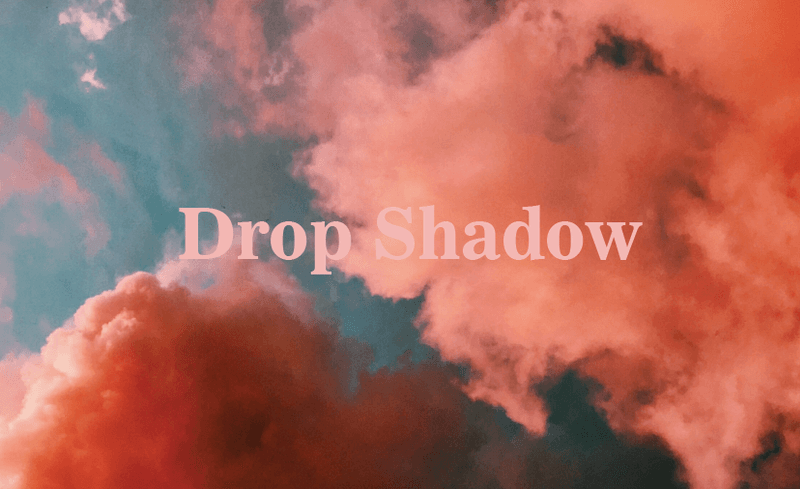
Vedeți că textul nu este 100% lizibil pe imagine, dar este o combinație frumoasă de culori. O soluție ușoară este să adăugați o umbră de umbră. Aceasta va face ca textul să iasă în evidență (adică să fie lizibil) și se va amesteca bine cu imaginea.
Vreți să vedeți transformarea? Citiți în continuare.
Adăugarea umbrei în Adobe Illustrator
Puteți adăuga o umbră în doi pași, practic, trebuie doar să selectați efectul și să ajustați setările.
Notă: capturile de ecran sunt preluate din Adobe Illustrator CC 2021 versiunea Mac. Versiunea Windows sau alte versiuni pot arăta diferit.
Pasul 1: Selectați obiectul, mergeți la meniul de deasupra capului și selectați Efectul > Stylize > Umbra picătură .
Notă: Există două opțiuni Stylize din meniul Effect, o veți alege pe cea de sub Efecte Illustrator .
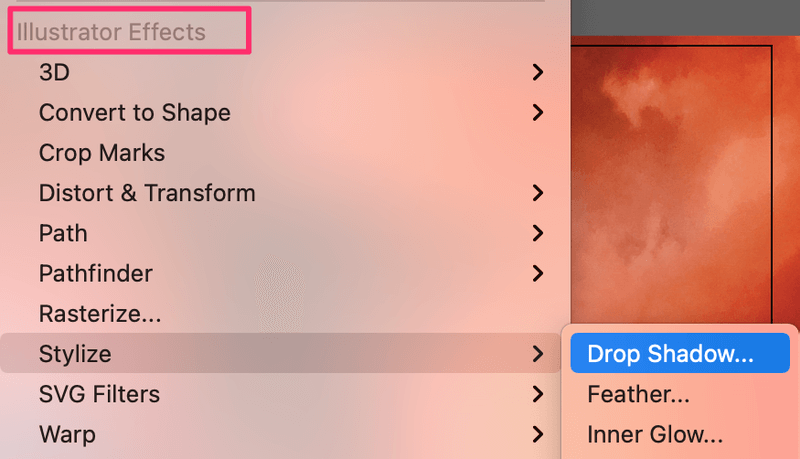
Opțiunea Stylize din Photoshop Effects este pentru aplicarea efectului Glowing Edges.
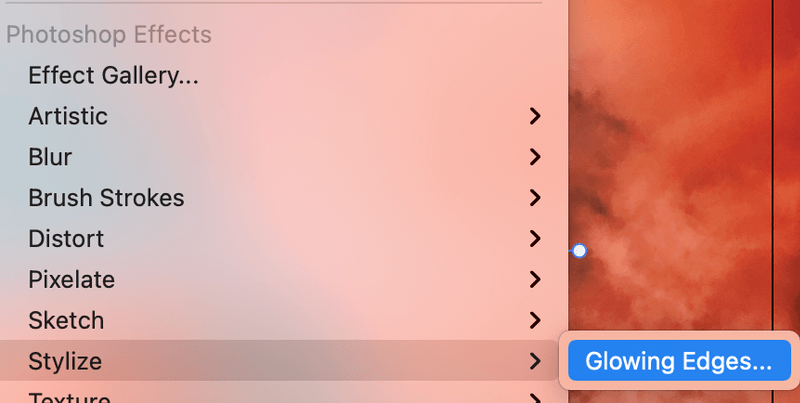
După cum puteți vedea, după ce faceți clic pe opțiunea Drop Shadow, va apărea o casetă de setare și o umbră standard va fi adăugată obiectului dumneavoastră, în cazul meu, textul.
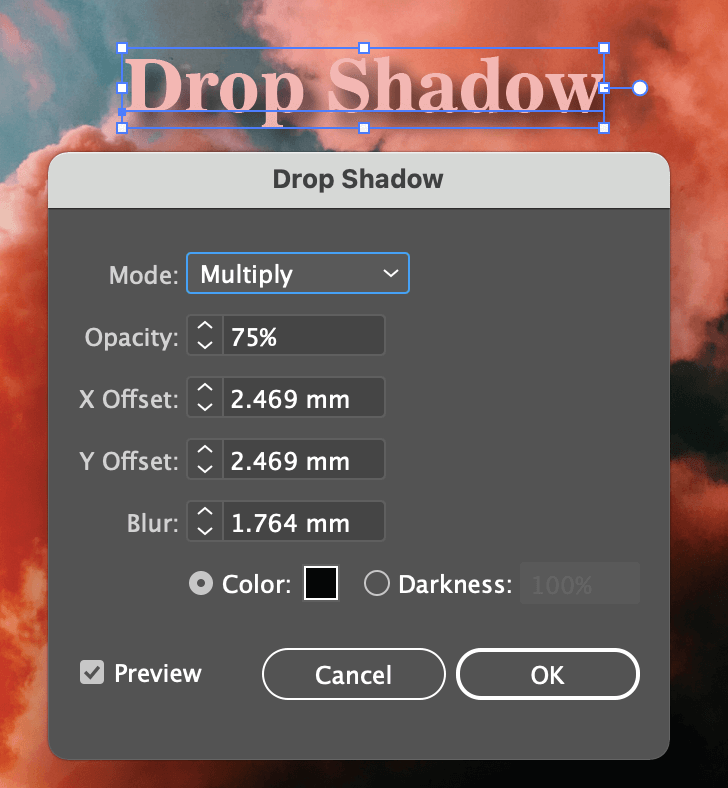
Pasul 2: Ajustați setările umbrei dacă nu sunteți mulțumit de cea implicită. Există câteva lucruri pe care le puteți modifica, inclusiv modul de estompare, opacitatea umbrei, decalajele X și Y, blurriness și culoarea umbrei.
Explicarea rapidă a setărilor pentru umbra de picătură
Umbra implicită Mod este Multiply (Multiplicare), aceasta este cea pe care o veți folosi cel mai mult pentru efectul normal de umbră de picătură. Dar nu ezitați să experimentați cu opțiunile pentru a crea efecte diferite.
Puteți regla Opacitate Cu cât valoarea este mai mare, cu atât efectul este mai evident. Opacitatea prestabilită de 75% este o valoare destul de bună.
Decalajele X și Y determină direcția și distanța umbrei. X Offset controlează distanța orizontală a umbrei. Valoarea pozitivă aplică umbra la dreapta, iar cea negativă la stânga. Decalaj Y modifică distanța verticală a umbrei. O valoare pozitivă arată umbra în jos, iar o valoare negativă arată umbra în sus.
Ceață Cred că este destul de ușor de înțeles. Dacă setați valoarea Blur la 0, umbra va arăta destul de clară.
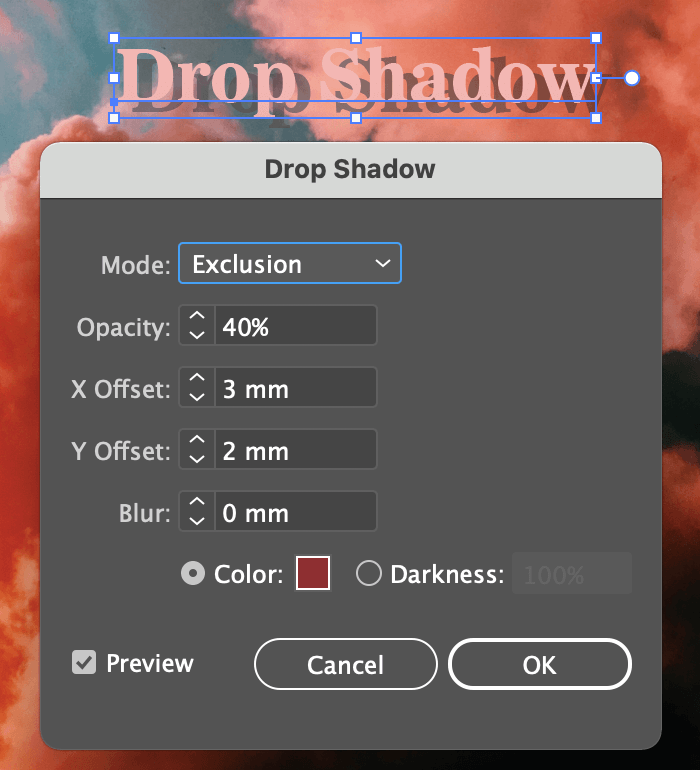
De exemplu, în această captură de ecran, am schimbat valoarea Blur la 0, am modificat ușor valorile Offset, modul de amestecare și am schimbat culoarea umbrei cu o culoare de vin cu opacitate mai mică.
Dacă doriți să modificați Culoare , dați pur și simplu clic pe caseta de culoare și se va deschide fereastra Color Picker.
Sfat: Asigurați-vă că este bifată caseta Preview (Previzualizare) pentru a putea vedea cum arată efectul pe măsură ce îl editați.
Distrați-vă experimentând cu opțiunile de setare.
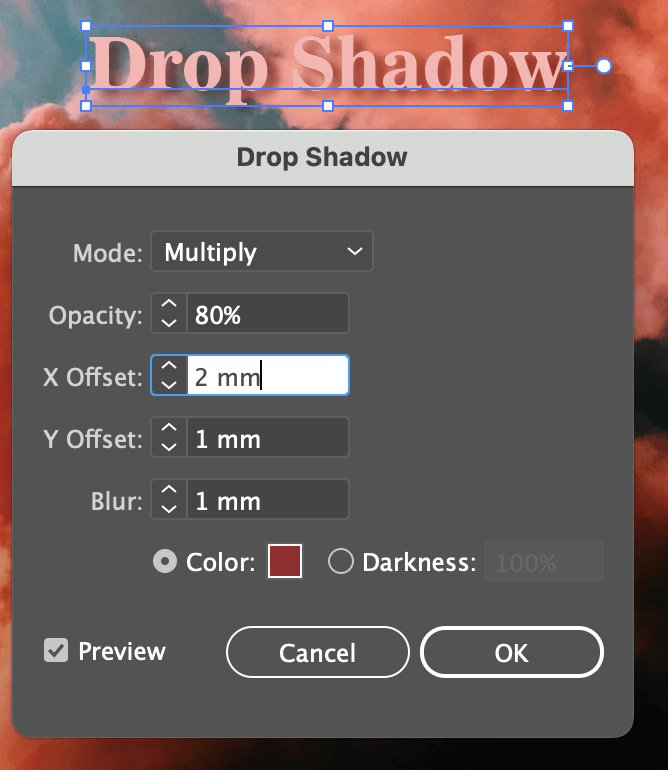
Ok, cred că arată destul de bine acum. Click pe OK și asta e tot.
Încă un lucru (Extra Tip)
Efectul de umbră pe care tocmai l-ați creat va fi salvat. Astfel, dacă aveți mai multe obiecte cărora doriți să le adăugați aceeași umbră, nu va trebui să treceți din nou prin setări.
Pur și simplu mergeți la meniul de deasupra capului și selectați Efectul > Aplicați umbra drop Shadow , același efect se va aplica și noilor obiecte.
Asta e tot pentru astăzi
Acum înțelegi ce am vrut să spun prin evidențierea textului cu umbra drop shadow, nu-i așa? Este o soluție ușoară pentru a face textul sau obiectul mai vizibil fără a schimba culoarea. Cunosc lupta de a găsi combinația potrivită de culori pentru un design multicolor, așa că sper ca această soluție să funcționeze și pentru tine.

